要设置Eclipse控制台的字体大小,请按照以下步骤操作:打开Eclipse IDE,点击菜单栏中的“Window”,接着选择“Preferences”。在弹出的设置窗口中,找到“General”选项,然后展开“Appearance”部分,点击“Colors and Fonts”。在这里,您可以找到“Basic”下的“Text Font”选项,点击“Edit”,即可调整控制台字体的大小和样式。通过此设置,您可以需要选择合适的字体和大小,以提升代码的可读性和操作的舒适性。
一、设置字体大小的必要性
在编程过程中,控制台输出信息的可读性直接影响开发效率。字体过小,导致阅读困难,长时间凝视屏幕还引发眼部疲劳。合理设置Eclipse控制台的字体大小,对于保持良好的工作状态和提高代码调试效率至关重要。
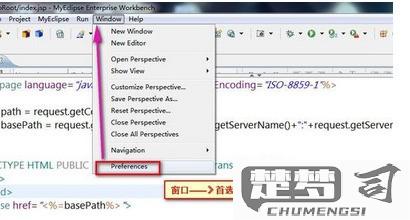
二、不同操作系统的设置差异
在不同的操作系统上,Eclipse的字体设置存在一些差异。在Windows系统中,用户可以直接在“Preferences”中找到对应的设置选项,而在macOS上,需要遵循不同的路径。不过,整体的设置流程大致相同,用户只需自己的操作系统进行相应调整即可。
三、字体选择对开发体验的影响
除了字体大小,字体的选择也是影响开发体验的重要因素。选择一种易读性强的字体,例如等宽字体,可以帮助开发者更好地分隔代码行和字符。某些字体在显示特定符号时效果更佳,选择合适的字体能够进一步提高代码的可读性和可维护性。
相关问答FAQs
问:如何恢复Eclipse控制台字体到默认设置?
答:在“Preferences”窗口中,找到“Colors and Fonts”设置,在“Basic”下的“Text Font”选项中,您可以选择“Restore Defaults”来恢复到默认字体和大小。
问:我在设置中找不到字体选项,该怎么办?
答:请确保您使用的是最新版本的Eclipse。有时,旧版本会缺少某些功能。依然找不到,请尝试重启Eclipse或重新安装,以确保所有功能正常。
问:如何调整其他窗口的字体大小?
答:在“Preferences”窗口中,除了“Text Font”选项,您还可以找到其他窗口的字体设置,例如“Console Font”,只需重复上述步骤即可。
